
u410装win7系统
时间:2024-12-23 来源:网络 人气:
联想U410安装Windows 7系统的详细教程

一、准备工作

在开始安装Windows 7系统之前,请确保您已准备好以下工具和材料:
Windows 7系统安装盘或U盘启动盘
联想U410笔记本
USB闪存盘(至少8GB,用于制作启动U盘)
U盘启动盘制作工具(如:老毛桃、大白菜等)
二、制作启动U盘

1. 下载并安装U盘启动盘制作工具,如老毛桃。
2. 将USB闪存盘插入电脑,并确保其容量至少为8GB。
3. 打开U盘启动盘制作工具,选择“制作Windows 7启动U盘”功能。
4. 按照提示操作,将Windows 7系统安装盘或镜像文件复制到U盘。
5. 完成制作后,U盘启动盘即可用于启动电脑并安装Windows 7系统。
三、进入BIOS设置启动顺序

1. 关闭电脑,插入制作好的启动U盘。
2. 开启电脑,在开机过程中按下F2键进入BIOS设置。
3. 在BIOS设置中找到“Boot”选项,将其设置为“Boot from USB Device”。
4. 保存设置并退出BIOS,电脑将自动从U盘启动。
四、安装Windows 7系统

1. 进入Windows 7安装界面,选择“现在安装”。
2. 按照提示操作,选择安装语言、时间和货币格式,以及键盘布局。
3. 点击“下一步”,选择“我接受许可条款”,然后点击“下一步”。
4. 选择安装Windows 7的磁盘分区,点击“下一步”。
5. 等待Windows 7系统安装,安装过程中可能会重启电脑。
6. 安装完成后,按照提示设置用户账户和密码。
7. 安装完毕后,电脑将自动重启,进入Windows 7桌面。
五、安装驱动程序
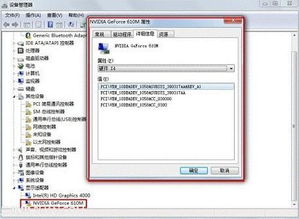
1. 进入Windows 7桌面,打开“控制面板”。
2. 在“控制面板”中找到“硬件和声音”,点击“设备管理器”。
3. 在设备管理器中,查看是否有未安装的驱动程序,并右键点击安装驱动程序。
4. 下载并安装联想U410笔记本的驱动程序,如显卡、网卡、声卡等。
通过以上步骤,您可以在联想U410笔记本上成功安装Windows 7系统。在安装过程中,请注意备份重要数据,以免数据丢失。祝您安装顺利!
相关推荐
教程资讯
教程资讯排行













